

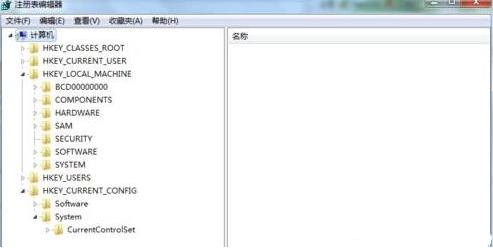
|
Windows 10是美国微软公司研发的跨平台及设备应用的操作系统。是微软发布的最后一个独立Windows版本。Windows 10共有7个发行版本,分别面向不同用户和设备。2014年10月1日,微软在旧金山召开新品发布会,对外展示了新一代Windows操作系统,将它命名为“Windows 10”,新系统的名称跳过了这个数字“9”。截止至2018年3月7日,Windows 10正式版已更新至秋季创意者10.0.16299.309版本,预览版已更新至春季创意者10.0.17120版本 现在不仅是系统在不断更新换代,功能也是越来越强大,越来越能满足人们的需要,对于办公软件office也是不断更新,不断有新功能满足人们的需求,不过却有用户在安装office软件后,进行破解时就会提示错误代码0X8007000D,那么这该如何解决呢?下面,小编就来跟大家分享激活Office时出现错误代码0X8007000D的解决方法。 Office在我们日常办公中是必不可少的办公软件,它的出现,大大的方便了我们的学习和工作效率,万事总有例外,这不,好朋友王小明告诉小编:激活Office软件时出现了失败错误代码为0X8007000D,这是什么情况?这要怎么办?下面,小编给他带去了篇激活Office时出现错误代码0X8007000D的解决方案。 激活Office时出现错误代码0X8007000D怎么解决 在打开电脑之后,案按下快捷键win+R,打开“运行”,在输入框中输入RegEdit
Office示例1 照上述步骤输入后,回车之后进入“注册表编辑器”,在打开“注册表编辑器”后,删掉注册表键值
激活示例2 这里以修复office 2010安装为例,先打开“控制面板”,之后进入“添加删除程序”里面,选择“修复”安装;
办公软件示例3 按照上述步骤进行修复后,待修复完成后会提示重启,将电脑重启一下 在这里可以先设置意向,就是如果有需要的化,当然可以开启,就是关闭防火墙
错误代码示例4 操作完成后,我们需要再次打开“运行”之后在CMD 输入下面的命令:(加粗部分相同,未加粗部分与个人office安装路径相同) cscript "D:\Program Files (x86)\Microsoft Office\Office14\ospp.vbs" /inpkey:VYBBJ-TRJPB-QFQRF-QFT4D-H3GVB
错误代码示例5 按照上一步执行后,会提示successful,这时候不用担心,接下来小编将处理错误0x8007000d常见两种错误 错误1:没有写命令 错误2:路径没有用引号括起来
办公软件示例6 以上就是激活Office时出现错误代码0X8007000D的解决方案。 Windows 10系统成为了智能手机、PC、平板、Xbox One、物联网和其他各种办公设备的心脏,使设备之间提供无缝的操作体验。 |
温馨提示:喜欢本站的话,请收藏一下本站!